

Esta lección está hecha con PSPX9
Pero es bueno con otras versiones.
© por SvC-Design

Materialen Download :
Here
******************************************************************
Materials:
2025_35_Nadege
cre@nniedesign
deco-lucy
NarahsMasks_1829
tekst-lucy
******************************************************************
Filtro:
Efectos – complementos - tramages - cirquelate
Efectos – complementos - tramages – tow the line
Efectos – complementos - vm naturel - sparkle
******************************************************************
Paleta de colores:
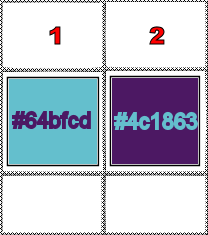
******************************************************************
método
Cuando se utilizan otros tubos y colores, el modo de mezcla y / o la cobertura de la capa pueden diferir
******************************************************************
Preparativos generales:
Primero instala los filtros para tu PSP
Máscaras: Guardar en su carpeta de máscaras en PSP, a menos que se indique lo contrario
Textura y Patrón: Guardar en su carpeta de texturas en PSP
Selecciones: Guardar en su carpeta Selecciones en PSP
Abra sus tubos en PSP
******************************************************************
Vamos a empezar a divertirnos
recuerda guadar tu trabajo regularmente
******************************************************************
1.
Archivo - nuevo - imagen de 650 x 500 píxeles - transparente
2.
En su paleta de materiales - establecer el color de primer plano en la luz (#64bfcd) y
color de fondo en oscuro (#4c1863)
3.
Active la herramienta de relleno - rellene la imagen con el color de primer plano
4.
Selecciones - seleccionar todo
5.
Activar 2025_35_Nadege
eliminar marca de agua
Editar - copiar
6.
Activar su imagen
Editar - pegar en la selección
7.
Seleccciones – anular seleccion
8.
Efectos – efectos de la imagen – mosiaco integrado - predeterminadas
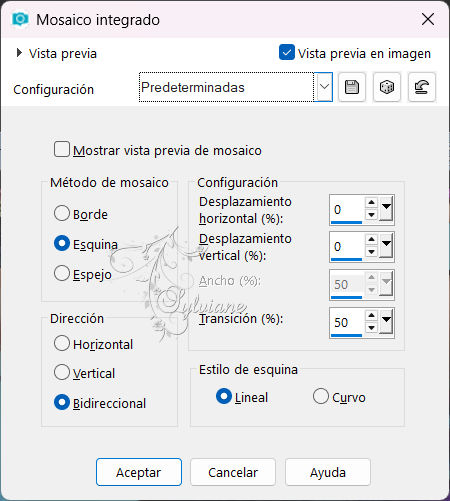
9.
Ajustar - desenfoque - desenfoque radial
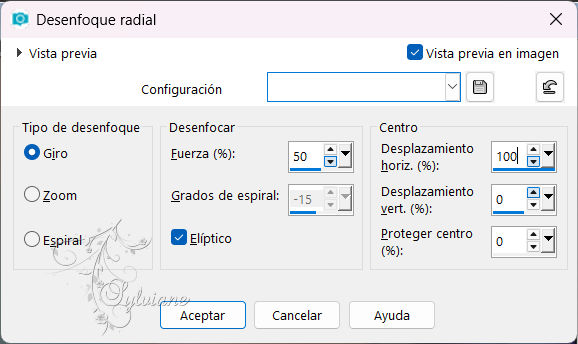
10.
Capas - duplicar
11.
Imagen - espejo - espejo horizontal
12.
En la paleta de capas - ajuste la opacidad de la capa a 50
13.
Capas - fusionar - fusionar hacia abajo
14.
Editar - copiar
15.
Capas - duplicar
16.
Efectos - efectos de arte - pinceladas - color: fondo
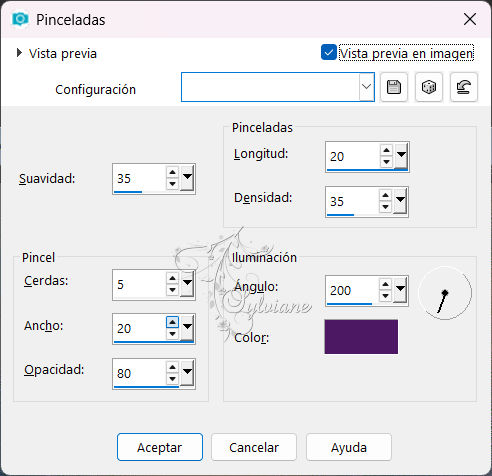
17.
Imagen - redimensionar - 50% todas las capas NO marcadas
18.
Efectos – efectos de los borders – realzar mas
19.
Efectos – efectos de la imagen – mosiaco integrado - cambiar la dirección a horizontal
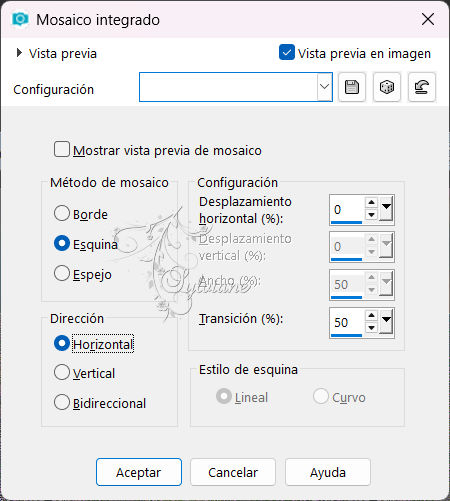
20.
Efectos - efectos 3D – sombra
0/0/65/40 - color: negro
21.
Establecer en la paleta de capas - modo de fusión a Superposicion
22.
Capas - fusionar - fusionar hacia abajo
23.
Efectos – efectos de la imagen – mosiaco integrado
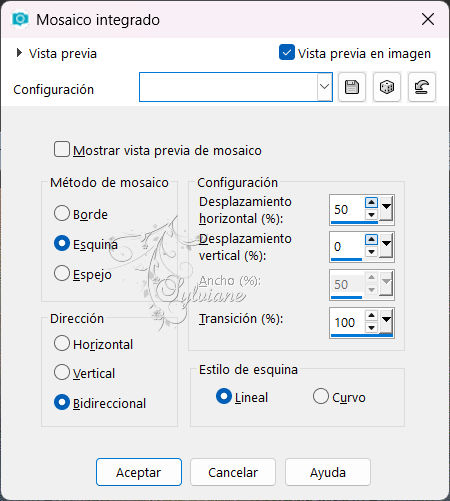
24.
Selecciones - seleccionar todo
25.
Imagen - añadir bordes - simétrico NO marcado - color: fondo
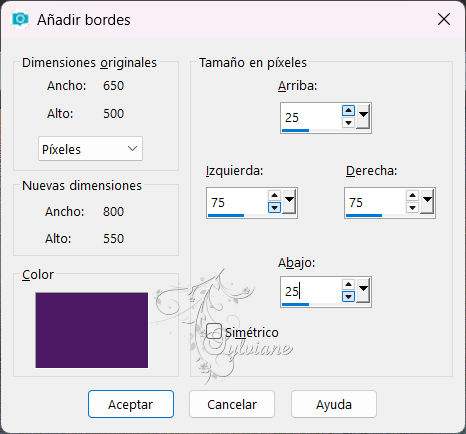
26.
Selecciones - invertir
27.
Efectos – complementos - tramages - cirquelate
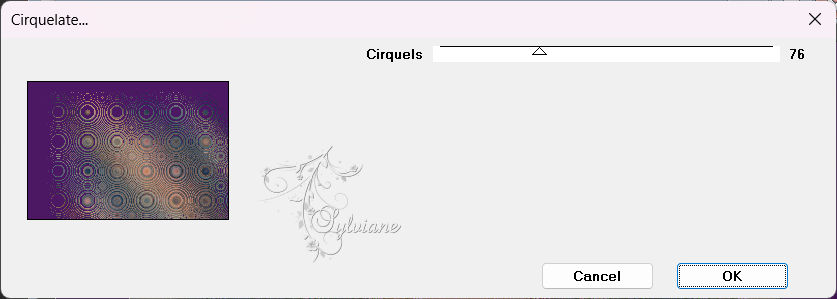
28.
Selecciones - Convertir selección en capa
29.
Seleccciones – anular seleccion
30.
Imagen - espejo - espejo horizontal
31.
Imagen – espejo – espejo vertical
32.
En la paleta de capas - establecer el modo de fusión en superposición
33.
Capas - fusionar - fusionar hacia abajo
34.
Efectos – efectos de la imagen – mosiaco integrado - cambiar la dirección a horizontal
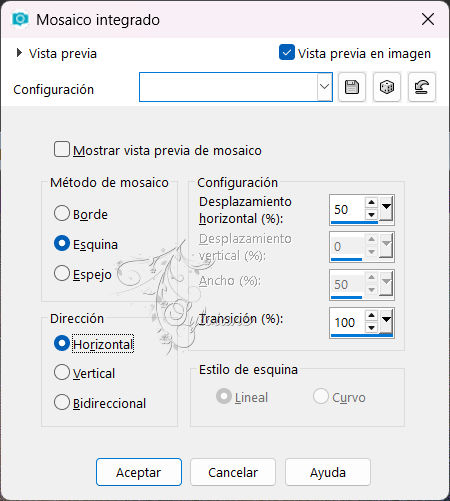
35.
Capas - duplicar
36.
Imagen - espejo - espejo horizontal
37.
En la paleta de capas - establecer el modo de fusión de superposición
38.
En la paleta de capas - ajuste la opacidad de la capa a 50
39.
Capas - fusionar - fusionar hacia abajo
40.
Activar Herramienta seleccionar area – seleccion personalizada
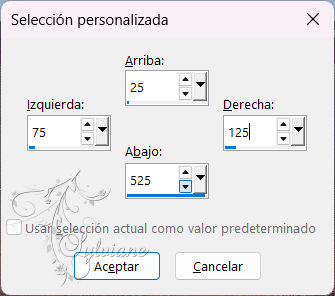
41.
Efectos – complementos - tramages – tow the line
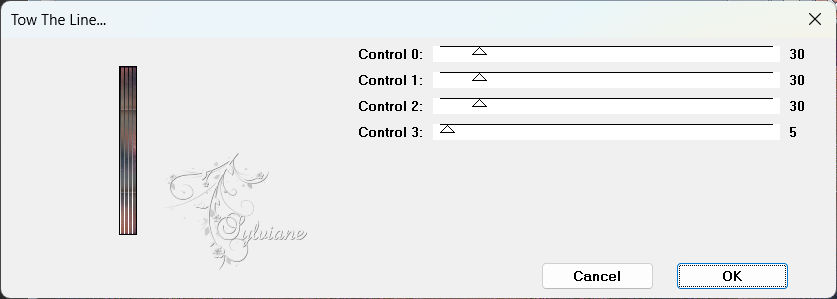
42.
Efectos - efectos 3d - sombra paralela - la configuración es correcta
43.
Selecciones - Convertir selección en capa
44.
Seleccciones – anular seleccion
45.
Imagen - espejo - espejo horizontal
46.
Imagen – espejo – espejo vertical
47.
Efectos - efectos 3d - sombra paralela - la configuración es correcta
48.
Selecciones - seleccionar todo
49.
Imagen - añadir bordes - simétrica NO marcada - color: primer plano

50.
Selecciones - invertir
51.
Efectos – complementos - tramages – tow the line - los ajustes son correctos (en FU2..ver punto41)
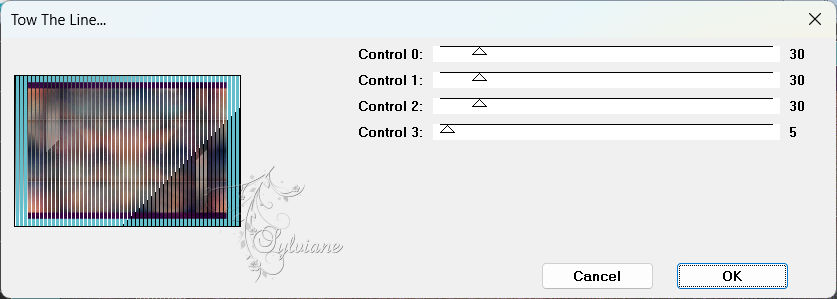
52.
Selecciones - invertir
53.
Efectos - efectos 3D - sombra - la configuración es correcta
54.
Seleccciones – anular seleccion
55.
Efectos – efectos de la imagen – mosiaco integrado - la configuración es correcta
Así es como se ve ahora
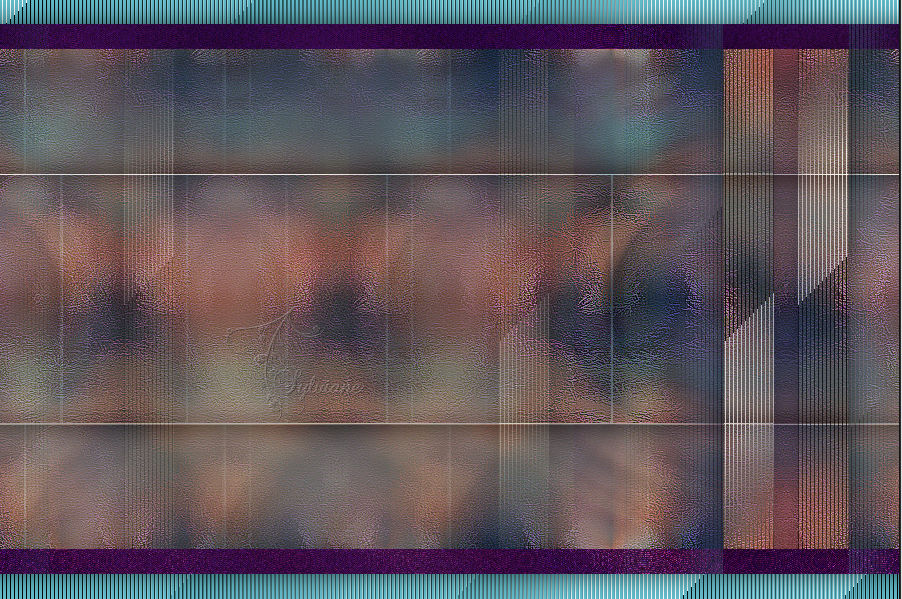

56.
Capas - nueva capa de trama
57.
Activar Herramienta seleccionar area – seleccion personalizada
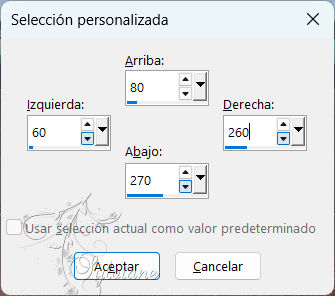
58.
Activar la herramienta de relleno - rellenar la selección con el color de fondo
59.
Selecciones - modificar – contraer – 10px
60.
Editar - pegar como nueva capa (todavía en la memoria)
61.
Activar 2025_35_Nadege
Editar - copiar
62.
Activar su imagen
Editar - pegar como nueva capa
63.
Active su herramienta de movimiento - mover el tubo a la selección (por ejemplo, los ojos)
64.
Selecciones - invertir
65.
Editar - borrar
66.
En la paleta de capas - ajustar la opacidad de la capa a 50
67.
Seleccciones – anular seleccion
68.
Capas - fusionar - fusionar hacia abajo
69.
Efectos – efectos de la imagen – mosiaco integrado
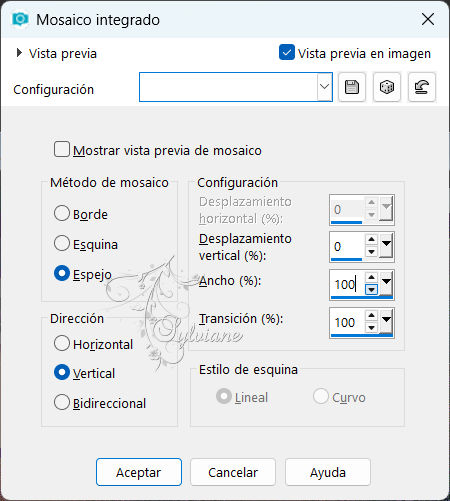
70.
Efectos - efectos 3d - sombra - la configuración es correcta
71.
Capas - nueva capa de trama
72.
Activar la herramienta de relleno de inundación - llenar su capa con el color de primer plano
73.
Capas – nueva capa de mascara – a partir du una imagen - NarahsMasks_1829
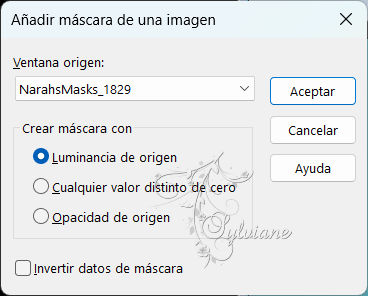
74.
Capas - fusionar - fusionar grupo
75.
Efectos - efectos 3D - sombra - la configuración es correcta
76.
Efectos – complementos - vm naturel - sparkle (jugar con los colores si es necesario)
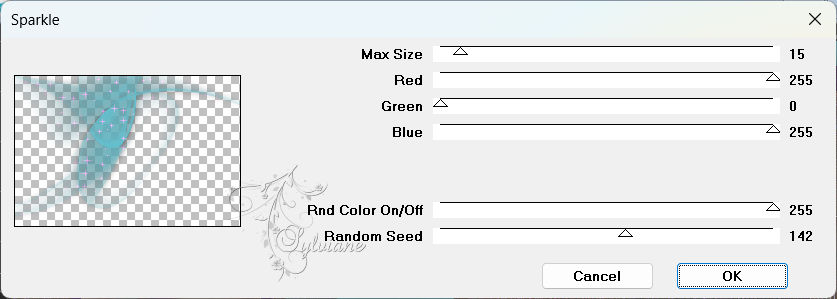
77.
Activar deco-lucy
Editar - copiar.
78.
Activar su imagen
Editar - pegar como nueva capa
79.
Activar la herramienta de selección (presione K en el teclado)
E introduzca los siguientes parámetros:
Pos X : 602 – Pos Y : 4
presione M
80.
Efectos – efectos de los borders -realzar
81.
En su paleta de capas - ajuste el modo de fusión a Luz Fuerte
82.
Efectos - efectos 3D - sombra
2/2/65/0 - color: negro
83.
Activar 2025_35_Nadege
Editar - copiar
84.
Activar su imagen
Editar - pegar como nueva capa
85.
Imagen redimensionar - 80% todas las capas NO marcadas
86.
Activar la herramienta de selección (presione K en el teclado)
E introduzca los siguientes parámetros:
Pos X : 384 – Pos Y : 28
presione M
Posición x: 384.00 - posición y: 28.00
87.
Capas - duplicar
88.
Ajustar - desenfoque - desenfoque gaussiano - rango: 50
89.
En la paleta de capas - establecer el modo de mezcla a multiplicar
90.
Capas – organizar – bajar
91.
Activar tekst-lucy
Editar - copiar
92.
Activar su imagen
Editar - pegar como nueva capa
93.
Activar la herramienta de selección (presione K en el teclado)
E introduzca los siguientes parámetros:
Pos X : 35 – Pos Y : 298
presione M
94.
Efectos - efectos 3d - sombra paralela - la configuración es correcta
95.
Selecciones - seleccionar todo
96.
Imagen - añadir bordes - simétrica - 25 píxeles de color de primer plano
97.
Selecciones - invertir
98.
Efectos – complementos - tramages – tow the line - los ajustes son correctos (en FU2..ver punto41)
99.
Imagen - espejo - espejo horizontal
100.
Selecciones - invertir
101.
Efectos - efectos 3d – sombra
0/0/65/40 - color: negro
102.
Seleccciones – anular seleccion
103.
Capas - nueva capa de trama - poner su marca de agua
104.
Imagen - añadir bordes - simétrica - 1 píxel de color de fondo
105.
Imagen - cambiar el tamaño - ancho 800 píxeles - todo marcado
106.
Guardar como jpg
Back
Copyright Translation 2024 by SvC-Design
------------------------------------------------------------------------------
Gracias a todos los que crearon